Proovige kohe neid lihtsaid lahendusi
- 0x80073cf3 on Microsoft Store'i tõrge, mis takistab rakenduse nõuetekohast värskendamist.
- Selle põhjuseks võivad olla rikutud failid, vigane värskendus või liiga aktiivne viirusetõrjerakendus.
- Mõlemal juhul on seda lihtne teha mitme lahendusega, näiteks Microsoft Store'i rakenduse enda lähtestamine.
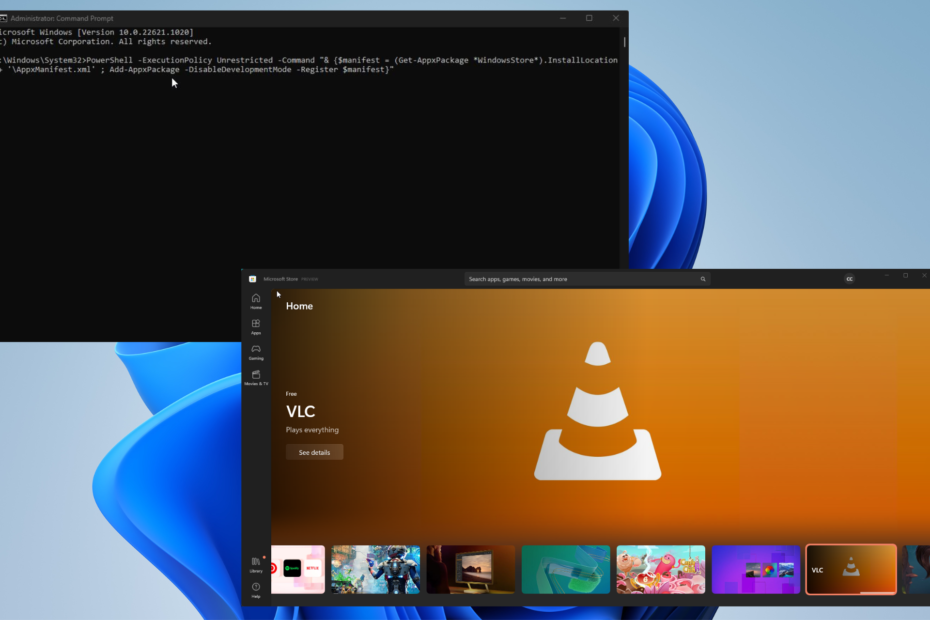
XINSTALLIMINE Klõpsates ALLALAADIMISE FAILIL
See tarkvara parandab tavalised arvutivead, kaitseb teid failide kadumise, pahavara ja riistvaratõrgete eest ning optimeerib teie arvuti maksimaalse jõudluse saavutamiseks. Parandage arvutiprobleemid ja eemaldage viirused kohe kolme lihtsa sammuga:
- Laadige alla Restoro PC Repair Tool mis on kaasas patenteeritud tehnoloogiatega (patent olemas siin).
- Klõpsake Alusta skannimist et leida Windowsi probleeme, mis võivad arvutiprobleeme põhjustada.
- Klõpsake Parandage kõik arvuti turvalisust ja jõudlust mõjutavate probleemide lahendamiseks.
- Restoro on alla laadinud 0 lugejad sel kuul.
0x80073cf3 on tõrkekood, mis mõnikord kuvatakse faili värskendamisel Microsofti pood kas Windows 10 või 11 puhul. Põhimõtteliselt ei õnnestunud värskendus mingil põhjusel lõpule viia.
Viga võib ilmneda ka siis, kui proovite alla laadida a mäng Microsoft Store'ist. Mõlemal juhul on selle probleemi lahendamine üsna lihtne mitmel viisil.
Miks see viga minu Windowsi arvutis ilmus?
Enne lahendustega jätkamist on oluline asju kitsendada. Kui tegemist on Windowsi arvutite tarkvaravigadega, on see alati seotud mõne vea või korruptsiooniga.
- Teie Windows 11 arvuti on aegunud: Soovitame tungivalt olla kursis kõik Microsofti värskendused, et te ei jääks uutest parandustest ilma.
- Teie süsteemis on rikutud faile: Sellised failid võivad Windowsi põhifunktsioonidega segi minna, nii et peaksite seda tegema puhastage need niipea kui võimalik.
- Hiljutine värskendus võib olla vigane: Microsoft ei saa neist alati õigesti aru. Kui probleemid hakkasid ilmnema pärast hiljutist värskendust, peaksite seda tegema kerige see tagasi eelmisele.
Kuidas saan selle Microsoft Store'i vea parandada?
Järgmised keerukad lahendused on teie parim valik vea 0x80073cf3 lahendamiseks. Siiski on mõned lihtsad parandused, mida saate proovida ja vaadata, kas need toimivad.
- Keelake ajutiselt oma viirusetõrjetarkvara. Mõnikord võivad viirusetõrjerakendused olla liiga innukad ja blokeerida rohkem kui peaks. Nende väljalülitamine peaks toimima.
- Laadige alla ja installige uusim Windows Update. Iga kuu teisel teisipäeval on Microsoftil paikade teisipäev, kus ta avaldab uusimad tarkvaraparandused. Hoidke sellel silm peal.
- Käivitage Windowsi tõrkeotsija. Seda saab teha, minnes menüüsse Seaded, valides Muu tõrkeotsingu ja valides spetsiaalselt Windowsi poe rakenduste jaoks mõeldud tõrkeotsingu.
- Installige rikkuv rakendus uuesti. Kui viga ilmnes pärast konkreetse rakenduse allalaadimist, võib see olla tarkvara, mis põhjustab kõiki peavalusid.
1. Kontrollige asukohaseadeid
- Avage Windows 11 Seaded menüü ja minge lehele Aeg ja keel sakk.
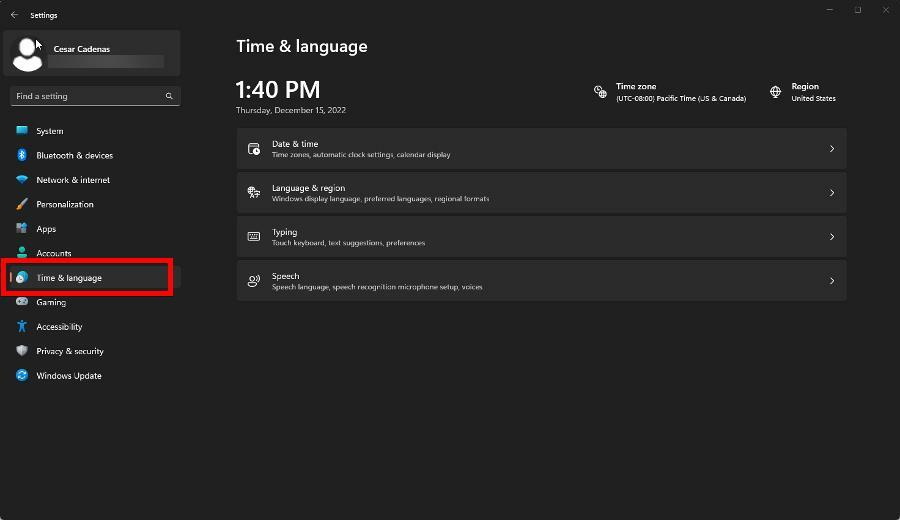
- Veenduge, et ajavöönd ja piirkond kajastaksid teie elukohta. Kui ei, siis parandate asju, laiendades esmalt Ajavöönd menüü ja valides õige.
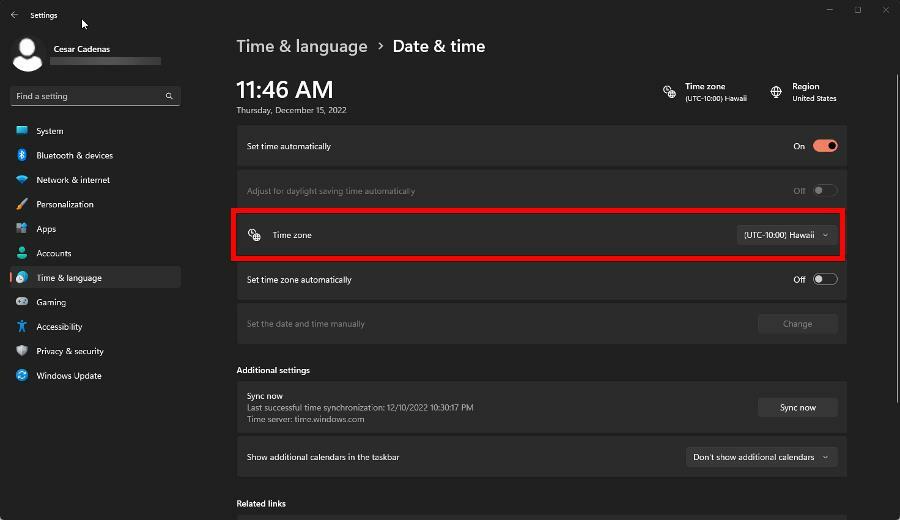
- Järgmine vali Piirkond paremas ülanurgas ja järgmises jaotises muutke oma riiki või piirkonda, kus te elate.

2. Lähtestage Microsoft Store'i vahemälu
- Tooge üles Seaded menüü ja klõpsake nuppu Rakendused vahekaart vasakul küljel.
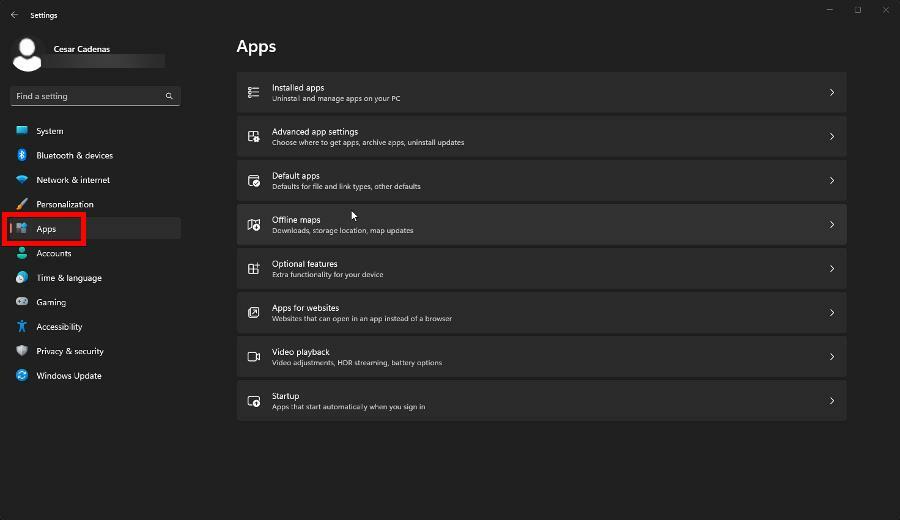
- Klõpsake Installitud rakendused ja otsige üles Microsofti pood nimekirjas.
- Klõpsake paremal asuval kolmel punktil ja valige Täpsemad valikud.

- Kerige alla jaotiseni Lähtesta osa. Klõpsake nuppu Remont valik. Kui see ei tööta, valige Lähtesta selle asemel nuppu.
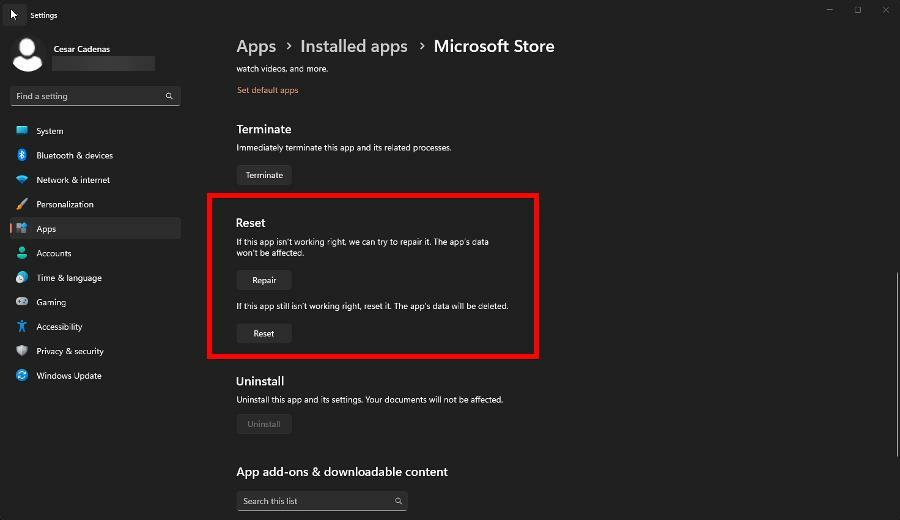
- Ja vastupidi, tooge esile Käsurida peal Windowsi otsing ja valige Käivitage administraatorina.
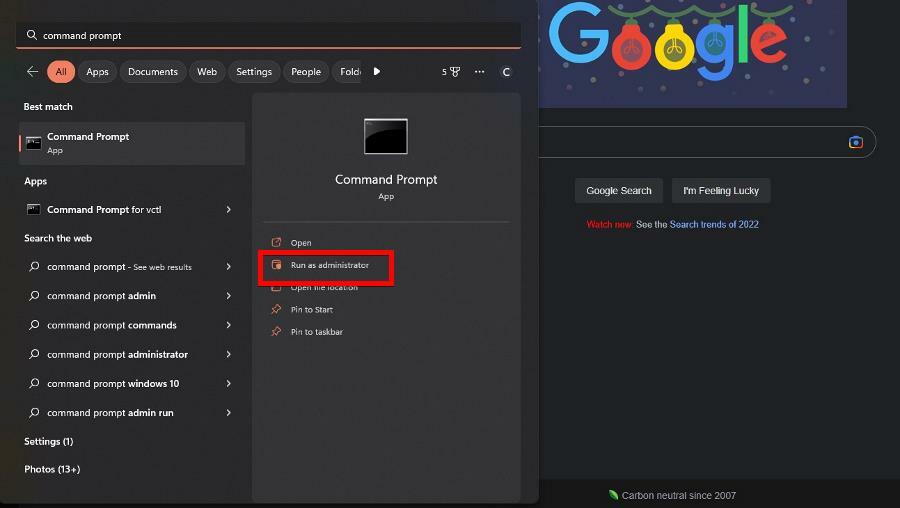
- Sisestage järgmine käsk ja vajutage Sisenema
wsreset.exe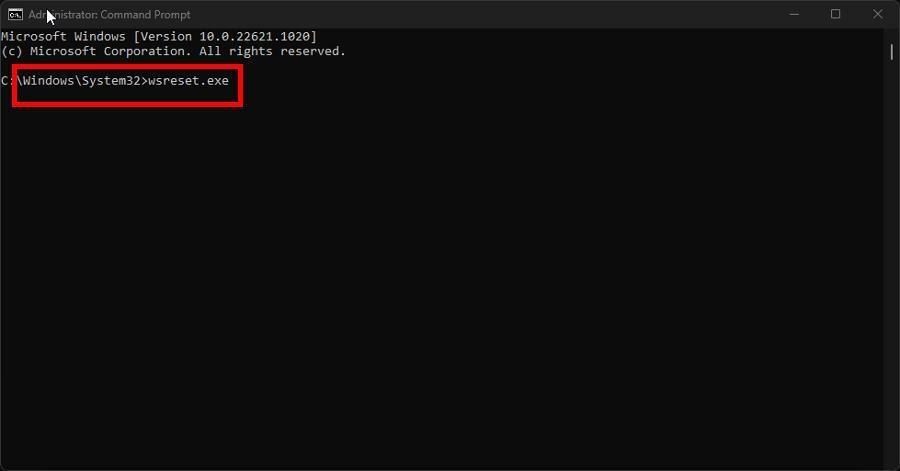
- Pärast seda avaneb Microsoft Store äsja lähtestamine. Protsessi lõpetamiseks taaskäivitage arvuti.
3. Tühjendage kaust Kohalik vahemälu
- Paremklõpsake Windowsi sümbol vasakus alanurgas ja valige Jookse.
- Trüki sisse %aplikatsiooni andmed%. Seejärel klõpsake OKEI.
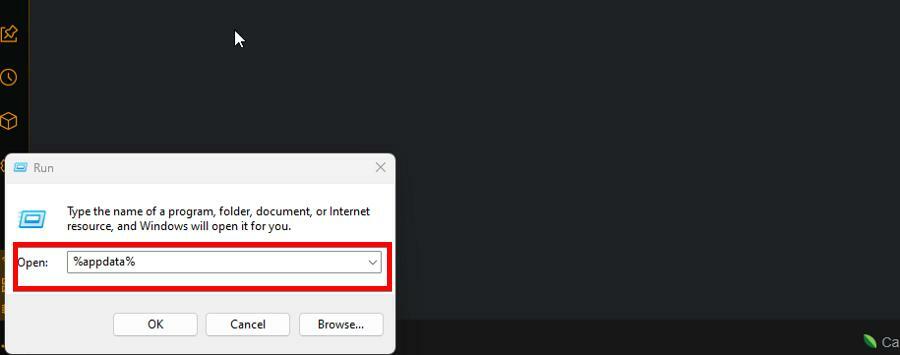
- Ava Kohalik kausta. Kui satute Rändlus kaust, väljuge sellest ja seejärel valige Kohalik.

- Kerige alla ja avage Paketid kausta.

- Kerige selles uues aknas allapoole, kuni leiate kausta nimega Microsoft. WindowsStore_8wekyb3d8bbwe. Avage see, kui leiate selle.
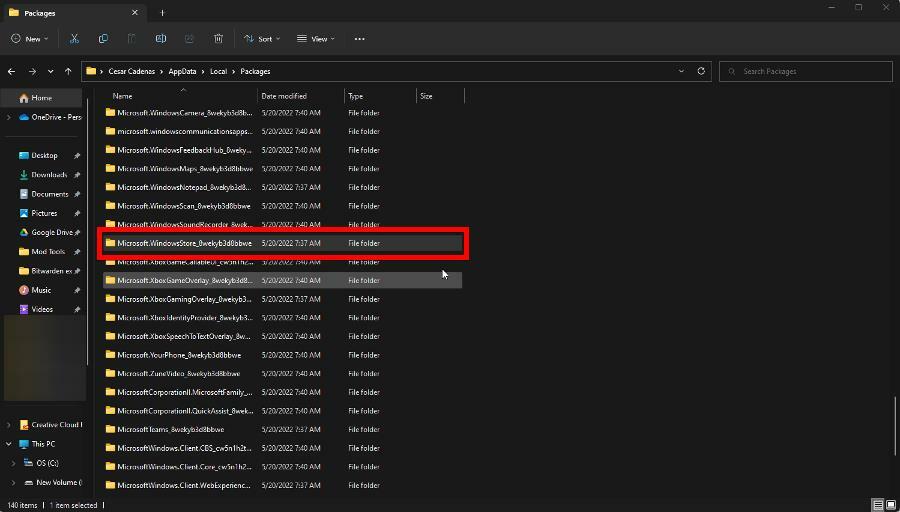
- Ava Kohalik vahemälu kausta ja kustutage kõik sees olev.
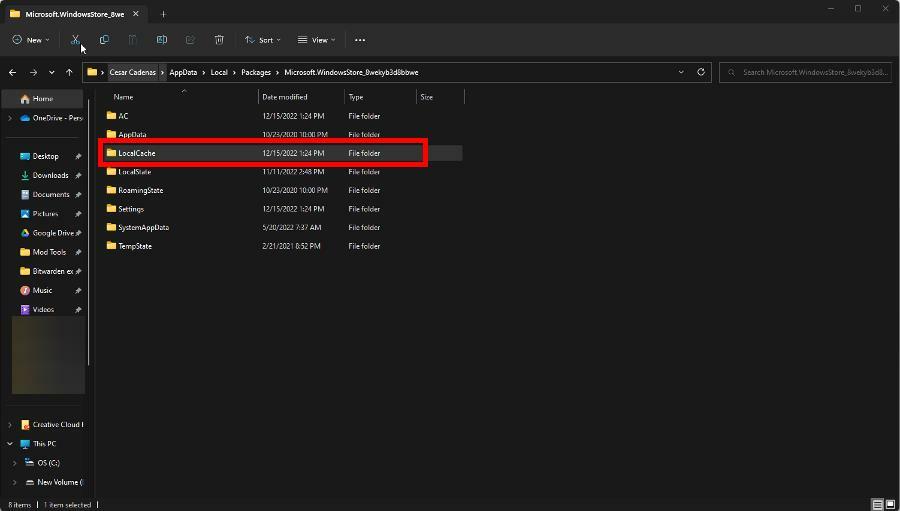
4. Installige uuesti Microsoft Store
- Üles tooma Käsurida Windowsis ja valige Käivita administraatorina.
- Kopeerige ja kleepige järgmine käsk Käsurida seejärel vajutage Sisenema:
PowerShell -ExecutionPolicy Unrestricted -Command "& {$manifest = (Get-AppxPackage *WindowsStore*).InstallLocation + '\AppxManifest.xml'; Add-AppxPackage - DisableDevelopmentMode - Registreeri $manifest}"
Eksperdi nõuanne:
SPONSEERITUD
Mõnda arvutiprobleemi on raske lahendada, eriti kui tegemist on rikutud hoidlate või puuduvate Windowsi failidega. Kui teil on probleeme vea parandamisega, võib teie süsteem olla osaliselt katki.
Soovitame installida Restoro – tööriista, mis skannib teie masina ja tuvastab vea.
Kliki siia allalaadimiseks ja parandamise alustamiseks.
Käsk võib hetkeks siniselt vilkuda. Kui see on tehtud, on Microsoft Store'i uuesti installimine lõpetatud.
On ka muid vigu, mis võivad teie kogemust rikkuda. Üks neist on Veakood 0x80131500 mis on üldine viga, mis tähendab, et see võib olla midagi alates Microsoft Store'i vananenud versioonist kuni rikutud rakenduse vahemäluni.
Selle parandamine võib olla sama lihtne kui kellaaja ja piirkonna õige määramine, nagu varem näidatud, keerukamate lahenduste jaoks, nagu Interneti-atribuutide ümberkonfigureerimine.
Samuti võite kogeda Microsoft Store ei laadi äkki. Ühendusprobleemid on selle kõige tõenäolisem põhjus. Selle parandamiseks soovitame DNS-serverit muuta.
Kommenteerige allpool, kui teil on muid Microsoft Store'i probleeme ja vajate meie abi.
Kas teil on endiselt probleeme? Parandage need selle tööriistaga:
SPONSEERITUD
Kui ülaltoodud nõuanded ei ole teie probleemi lahendanud, võib teie arvutis esineda sügavamaid Windowsi probleeme. Me soovitame laadige alla see arvutiparandustööriist (hinnatud saidil TrustPilot.com suurepäraseks), et neid hõlpsalt lahendada. Pärast installimist klõpsake lihtsalt nuppu Alusta skannimist nuppu ja seejärel vajutada Parandage kõik.


